Da hvert format har sine fordele og ulemper, kan vi ikke undgå at konvertere en type lydfil til en anden. Konvertering af APE til MP3 er et af de hyppigst stillede spørgsmål i dette spørgsmål. Disse lydfiler ved, at APE-filerne fungerer med KuGou, Foobar2000, Winamp, Windows Media Player osv. Hvis du vil afspille dem på din iPod eller iPhone, skal du konvertere APE til MP3, fordi MP3 er kompatibel med iPod.

For at løse problemet introducerer passagen 5 professionelle værktøjer til at konvertere APE til MP3 til Mac. Hvis du er Mac-bruger, skal du læse passagen omhyggeligt, og du vil løse dit problem med succes. Og alle de detaljerede tutorials følges nedenfor. Der er også en kort dækning af tip om APE og MP3 til din reference.
AnyMP4 Video Converter til Mac er også APE til MP3 Converter til Mac, det kan ikke kun konvertere noget videoformat til alle slags videofiler på din Mac, men også konvertere APE til MP3 eller andre lydfiler, du har brug for. Desuden kan det hjælpe dig med at trimme lydlængden i henhold til dine behov. Du kan virkelig downloade den fra vores side og installere den på din Mac. Nu hjælper denne artikel dig med at konvertere APE til MP3 på din Mac for bedre underholdning.
Sikker download
Sikker download
Trin 1: Føj lydfil til dette program
Du kan klikke på "Tilføj video" -knappen til venstre i grænsefladen for at vælge de APE-filer, du har brug for at konvertere i dialogen for at føje til dette program. I startgrænsefladen, når du åbner programmet, har du også lov til at trække APE-filer til den rigtige position.
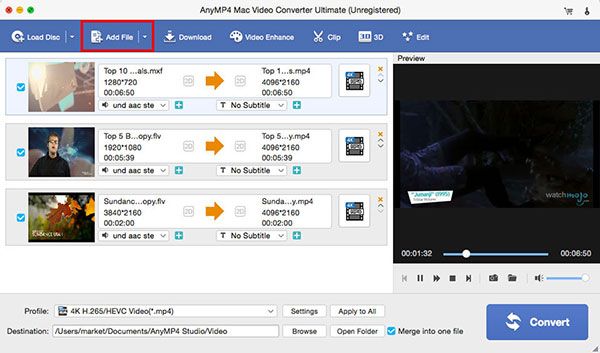
Trin 2: Indstil outputformat
Du kan klikke på "Profil" rulleliste for at åbne en liste, hvor du kan indtaste "MP3" i søgefeltet, så vises alle relaterede MP3-formater. Du kan vælge dit ønskede format til højre. Eller, når du har klikket på rullelisten "Profil", skal du trykke på den tredje mulighed, "General Audio" i pop op-vinduet.
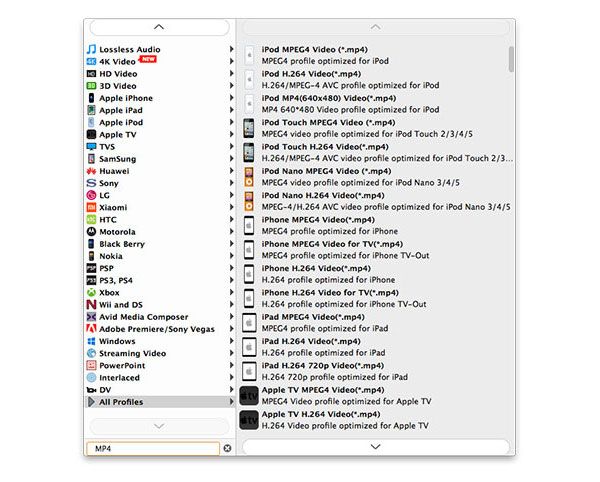
Trin 3: Profilindstillinger
Klik på "Indstillinger" -knappen til højre for "Profil" -knappen, du kan justere videoindstillingerne og lydindstillingerne såsom Encoder, Frame Rate, Opløsning, Aspect Ratio, Sample Rate, Channels osv.
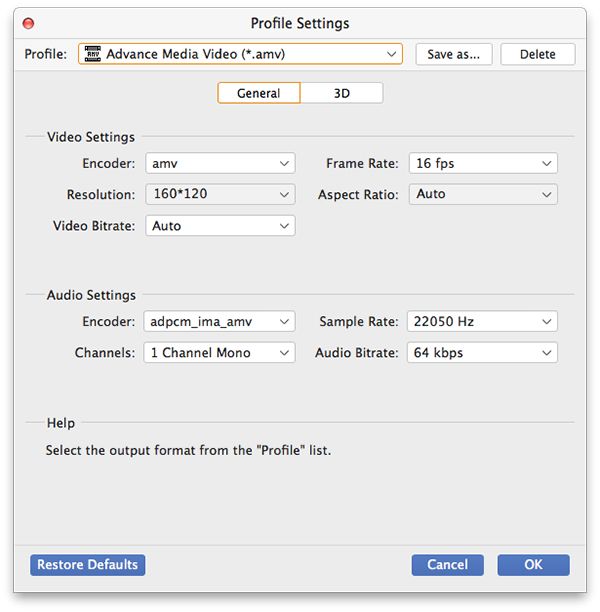
Trin 4: Trim lydlængden
Når du har valgt en lydfil, kan du klikke på "Clip" -knappen for at åbne hovedvinduet for opdele APE-filerne, hvor du kan trække diasbjælken for at indstille starttidspunktet og sluttidspunktet for at justere længden på outputfilen. Før trimning har du lov til at forhåndsvise filen og foretage justeringer igen.
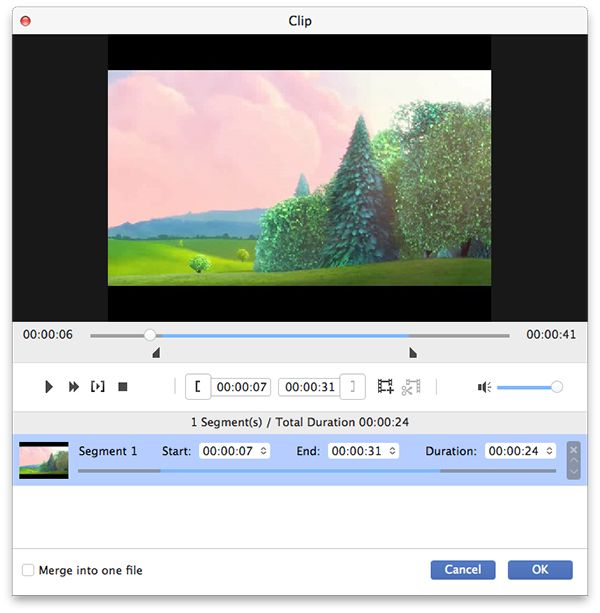
Trin 5: Konverter APE til MP3
På det sidste trin kan du klikke på "Konverter" -knappen for at begynde at konvertere APE til MP3 til din iPod. Du kan kontrollere den resterende tid i bunden af grænsefladen eller den samlede statuslinje. Klik på indstillingen "Åbn outputmappe" for at åbne den automatisk efter konvertering af APE til MP3.
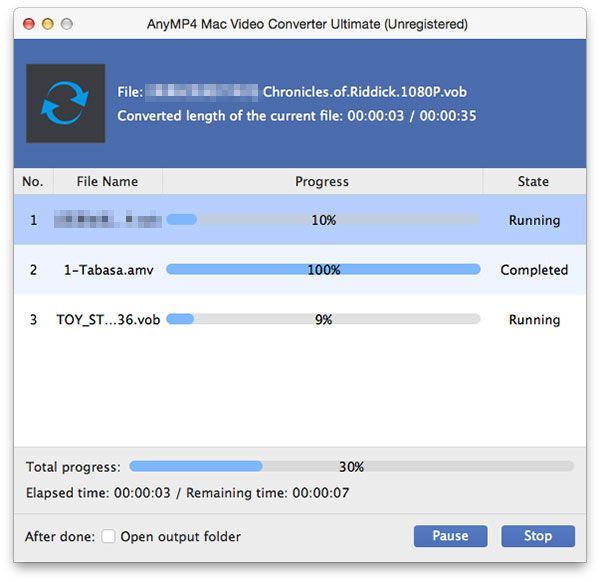
APE Converter til Mac serverer et professionelt konverteringsprogram til at hjælpe brugere med at løse problemet med inkompatibilitetsproblemer på APE. Med få trin kan konverteringer mellem APE og MP3 let opnås. Følg nedenstående trin for at konvertere APE til MP3:
Trin 1: Download APE til MP3 Converter til Mac
Download APE til MP3 Converter til Mac til dets officielle websted. Og installer det på din Mac. Start derefter softwaren.
Trin 2: Tilføj APE-filer
Klik på knappen "Tilføj fil" i venstre side af programmet. I pop-up-vinduet skal du vælge den APE-fil, du vil have til programmet. Der er et lille eksempelvindue, hvor du kan se lydfiler eller videoklip.
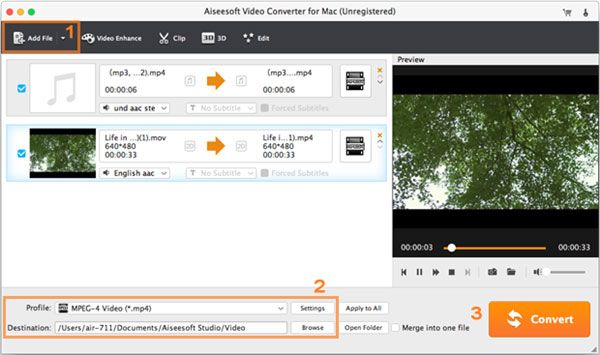
Trin 3: Indstil outputformat
Klik på knappen "Profil" på rullemenuen. Her kan du vælge alle de understøttede formater af lydfilen. Hvis du vil konvertere din APE-fil til MP3, skal du vælge MP3-format her.
Trin 4: Profilindstillinger
I dette trin kan du indstille andre parametre for outputfilen. Klik på "Indstillinger" ved siden af knappen "Profil". For videoer kan koderen, billedfrekvensen, opløsningen, billedformatet og video bitrate indstilles. For lydfiler kan du justere deres indkoder, samplinghastighed, kanaler og lydbithastighed.
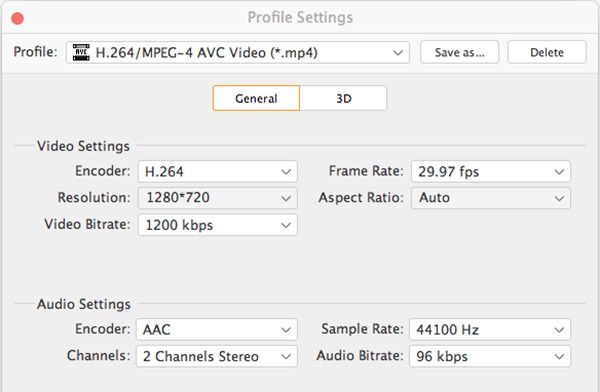
Trin 5: Afslut Konvertering af APE til MP3
Efter alle indstillinger skal du klikke på den største knap i bunden, "Konverter" for at afslutte konvertering af APE til MP3. Nu kan du bruge APE-filer til din MP3-afspiller, iPhone og andre enheder med stor lyrik.
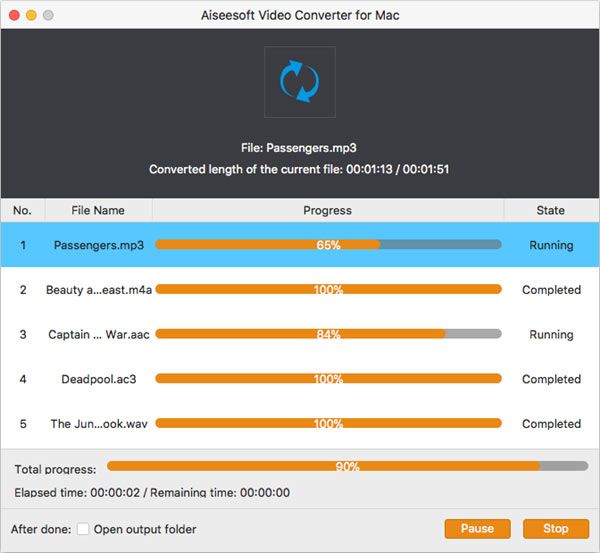
Faasoft Audio Converter til Mac er en af de mest perfekte lydkonverter, afspiller og editor. Du kan opnå de fleste lydindstillinger i denne software. Lad os se, hvordan du konverterer APE til MP3 med denne konverter.
Trin 1: Download konverteren til din Mac, og installer den.
Trin 2: Træk APE-filen direkte ind i programmet. Eller tilføj den valgte APE-fil til Faasoft Audio Convert ved at klikke på knappen "Tilføj fil". Du kan finde og vælge målfilen i pop-up-vinduet.
Trin 3: At trykke på knappen Profil kan hjælpe dig med at vælge output-fil. Alle de understøttede formater vises på listen, og her vælger vi MP3-format.
Trin 4: Konverter APE til MP3 ved at klikke på "Konverter" -knappen med hurtig hastighed.
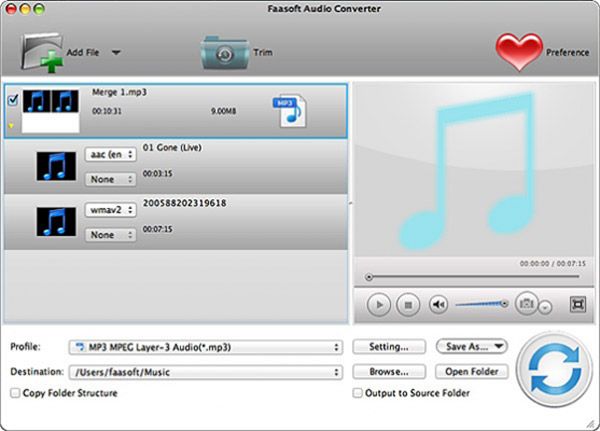
Bigasoft MP3 Converter til Mac er en anden populær MP3-konverter, som du kan konvertere APE til MP3 med få trin. Bare tjek den detaljerede proces som nedenfor.
Trin 1: Download og installer APE til MP3-konverter, og så kan du køre programmet på din Mac.
Trin 2: Tilføj APE-filer i programmet ved at klikke på knappen "Tilføj fil"; Du kan også trække og slippe filerne.
Trin 3: Derefter kan du indstille outputformat til succesfuld afspilning af APE-filer overalt fra kategorien General Audio.
Trin 4: Konverter APE til MP3 ved at klikke på "Konverter" -knappen, før du redigerer APE-filerne.
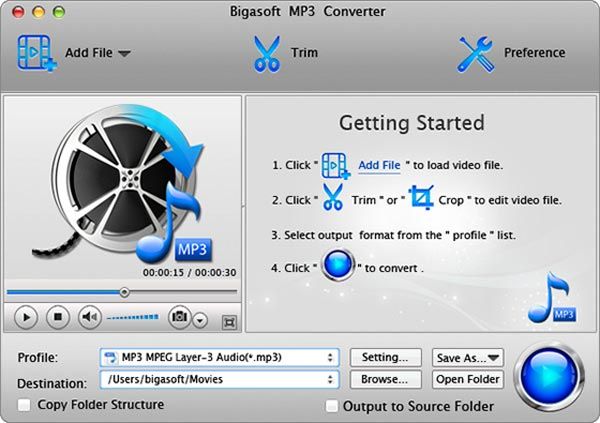
Skift MP3 Converter er i stand til at konvertere lydfiler, udtrække lyd fra dine videofiler og CD'er / DVD'er samt fange lyd fra en live lydstrøm fra Internettet.
Trin 1: Download og installer den nyeste version af Switch by NCH-software på din Mac.
Trin 2: Klik på "Tilføj fil (er)", eller træk og slip APE-filerne i programmet for at konvertere APE til MP3 filer.
Trin 3: Vælg MP3 som outputformat. Derefter kan du også justere "Option ..." for at justere parametrene for MP3-filerne.
Trin 4: Bare brug for at klikke på knappen "Konverter" for at konvertere APE til MP3 med programmet.
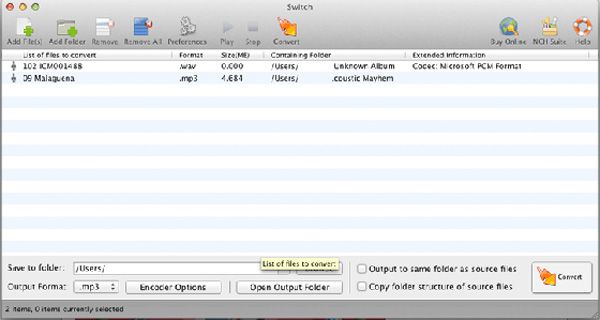
MP3 er formatet til digital lyd, der bruger en tabt komprimeringsalgoritme, der er designet til at reducere mængden af data, der kræves for at repræsentere lydoptagelsen og stadig lyder som en trofast gengivelse af den originale ukomprimerede lyd. En MP3-fil kan konstrueres ved højere eller lavere bithastigheder med højere eller lavere resulterende kvalitet.
I modsætning til tabsmæssige komprimeringsmetoder som MP3, er Monkey's Audio et filformat til tabsfri lyddatakomprimering, så det ikke kasserer data under kodningsprocessen. Monkey's Audiofiler bruger filnavnet "ape" til lyd. En digital optagelse (såsom en CD) kodet til APE-formatet kan dekomprimeres til en identisk kopi af de originale lyddata.
Hvad er APE-musikformat?
APE (Monkey's Audio) er en algoritme og filformat til tabfri komprimering af lyddata.
Filer via Monkey's Audio kan reduceres til cirka halvdelen af den originale størrelse. APE er relativt langsom til at kode og dekode filer sammenlignet med andre tabsfri FLAC, ALAC osv. Du kan åbne APE-filer på de fleste afspillere, der kører på Windows og Mac / Linux ved hjælp af JRiver Media Center eller Plex.
Hvordan deler jeg APE-filer op i spor?
For at opdele APE-filer skal du bruge APE-splitteren. Medieval CUE Splitter, AnyMP4 Video Converter Ultimate, Zamzar osv. Er den APE-splitter, du kan bruge. Lær detaljerne her for delt APE-filer.
Hvordan konverterer jeg APE til FLAC?
Hvis du vil konvertere APE til den tabsfri FLAC, skal du bruge AnyMP4 Video Converter Ultimate. Gentag trinnene i dette indlæg for at konvertere FLAC til MP3, og jus vælger LFAC som output (den eneste forskel).